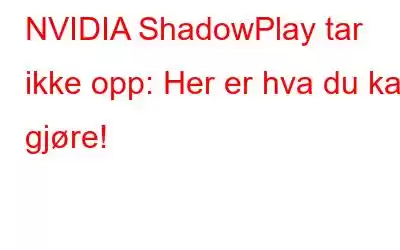Ved å bruke ShadowPlay-opptaksfunksjonen på GeForce Experience-overlegget tar mange spillere inn spillvideoer. Noen spillere kan likevel ikke bruke denne funksjonen. På NVIDIA-forumet har flere GeForce Experience-kunder klaget over at det nesten ikke skjer noe når de klikker på Record-knappen på overlegget. Dette er hvordan du reparerer ShadowPlay som ikke tar opp hvis du er en av spillerne som må gjøre det.
Hvordan fikser du NVIDIA ShadowPlay som ikke tar opp spill på Windows-PC?
1. Åpne spillets overlegg på nytt
Noen brukere av GeForce Experience har rapportert at reaktivering av overlegget løste problemet med at ShadowPlay ikke tok opp for dem. Trinnene for å reaktivere overlegget er som følger:
Trinn 1: For å starte programvaren, høyreklikk på NVIDIA Settings-ikonet i systemstatusfeltet og velg GeForce Experience strong>.
Trinn 2: I GeForce Experience klikker du på Innstillinger (tannhjul)-alternativet øverst.
Trinn 3: Deaktiver alternativet In-Game Overlay.
Trinn 4: For å reaktivere overlegget i spillet, klikk på det en gang til.
Trinn 5: Etter det, avslutt GeForce Experience, start et spill og start overlegget. For å se om problemet er løst, prøv å spille inn et hvilket som helst spill.
Les også: Hvordan løser jeg NVIDIA-drivere som ikke installerer?
2. Slå på Desktop Capture
For at ShadowPlay skal kunne ta opp, må Desktop Capture være aktivert i innstillingene. Bare sørg for at valget er aktivt. Følgende trinn vil aktivere skrivebordsopptaksfunksjonen:
Trinn 1: Trykk Alt + Z, og overlegget aktiveres.
Trinn 2: Klikk på Innstillinger-knappen på overlegget.
Trinn 3: Velg menyalternativet for personvernkontroll.
Trinn 4: Hvis skrivebordsopptaksalternativet er av, slår du det på.
Les også: Hvordan fikse NVIDIA Container høy CPU-bruk på Windows
3. Deaktiver kringkastingsalternativet
Denne funksjonen for kringkasting av overlegget kan forstyrre ShadowPlay-opptak. Den er tilgjengelig på Twitch, YouTube og Twitter. Så det anbefales å slå av denne funksjonaliteten hvis ShadowPlay ikke fungerer som den skal. Slik deaktiverer du direktestrømming i GeForce Experience:
Trinn 1: Klikk på Angi tings-knappen i GeForce Experience-appen.
Trinn 2: Klikk på Innstillinger under Overlegg i spillet.
Trinn 3: Broadcast Live kan velges fra Hjem-menyen.
Trinn 4: Deaktiver deretter kringkastingsalternativet.
Trinn 5: Prøv å ta opp et spill nå med direktesending deaktivert.
Les også: Slik fikser du NVIDIA-grafikkort Ikke oppdaget på Windows 11
4. Start NVIDIA-tjenestene på nytt
Det er en sjanse for at ShadowPlay ikke fungerer hvis enkelte NVIDIA-tjenester er slått av. Sjekk om alle NVIDIA-tjenester er slått på og aktive på datamaskinen. NVIDIA-strømmetjenesten kan aktiveres og startes på følgende måter:
Trinn 1: Trykk WIN + R for å åpne RUN-boksen.
Trinn 2: Skriv inn Services.msc og trykk deretter på Enter.
Trinn 3: Finn alle NVIDIA-tjenester, spesielt NVIDIA Streaming Service.
Trinn 4: For å åpne egenskapsvinduet for NVIDIA Streaming Service, dobbeltklikk på den.
Trinn 5: Velg Automatisk under Oppstartstype.
Trinn 6: Klikk Start-knappen i egenskapsboksen.
Trinn 7: For å konfigurere tjenesteinnstillingene, klikk Bruk og OK.
Trinn 8: Følg disse instruksjonene for hver NVIDIA-tjeneste du ser oppført i Tjenester-appen igjen.
Merk: Velg å starte alle NVIDIA-tjenester på nytt som for øyeblikket er aktive og satt til å starte automatisk.
Les også: Slik fikser du NVIDIA-kontrollpanelet Åpnes ikke på Windows 11/10
5. Installer GeForce Experience på nytt
GeForce Experience-problemer som påvirker opptaksfunksjonaliteten vil vanligvis løses ved å installere programmet på nytt. Under Apper og funksjoner i Innstillinger og kontrollpanelets programmer og funksjoner-applet kan du avinstallere GeForce Experience. Når GeForce Experience har blitt avinstallert, start datamaskinen på nytt. Få opp nedlastingssiden for GeForce Experience.
Bonus: Bruk en alternativ skjermopptaker: Avansert skjermopptaker-app.
Avansert skjermopptaker er en skjermopptaksapp designet for Windows PC som hjelper brukere med å fange skjermen sin enkelt. Det lar også brukerne ta opp HD-video med standardlyden eller bruke en mikrofon for å fortelle. Denne appen inneholder også flere funksjoner, hvorav noen er nevnt nedenfor:
Ulike moduser for opptak av videoer
Ta opp med eller uten lyd i fullskjerm, en valgt område, eller et valgt vindu.
Legg til et tilpasset vannmerke
For å sette et personlig preg på videoopptakene dine, lag et vannmerke og legg det til skjermbilder.
Webkameraopptak
Ta raskt opp webkameraopptak eller webkameraoverlegg for å produsere en interessant video.
Strøming Live
Livestream en video til et større publikum for deling på Facebook og YouTube.
Les også: Hvordan velge den beste skjermopptaksprogramvarenDen siste tanken
Det er vanskeligere å fikse ShadowPlay-opptaksproblemer fordi det er mange mulige årsaker. Imidlertid vil de fleste av de mer typiske årsakene til at ShadowPlay ikke tar opp, bli adressert av de sannsynlige rettelsene presentert ovenfor. Du kan deretter ta opp kompatible spill etter at ShadowPlay er fikset.
Vennligst gi oss beskjed i kommentarene nedenfor hvis du har spørsmål eller anbefalinger. Vi vil gjerne gi deg en løsning. Vi publiserer ofte råd, triks og løsninger på vanlige teknologirelaterte problemer. Du kan også finne oss på Facebook, Twitter, YouTube, Instagram, Flipboard og Pinterest.
Les: 2